Par défaut, Smartcrawl génère un balisage général sur les principales pages WordPress. La fonction Générateur de types vous permet de personnaliser davantage cela pour répondre à vos besoins et de configurer différents types de schémas que vous pouvez appliquer à certains articles, pages et taxonomies. Cela est particulièrement utile pour personnaliser les informations attribuées à différents types de contenu afin que les moteurs de recherche puissent afficher ces informations dans des extraits enrichis.
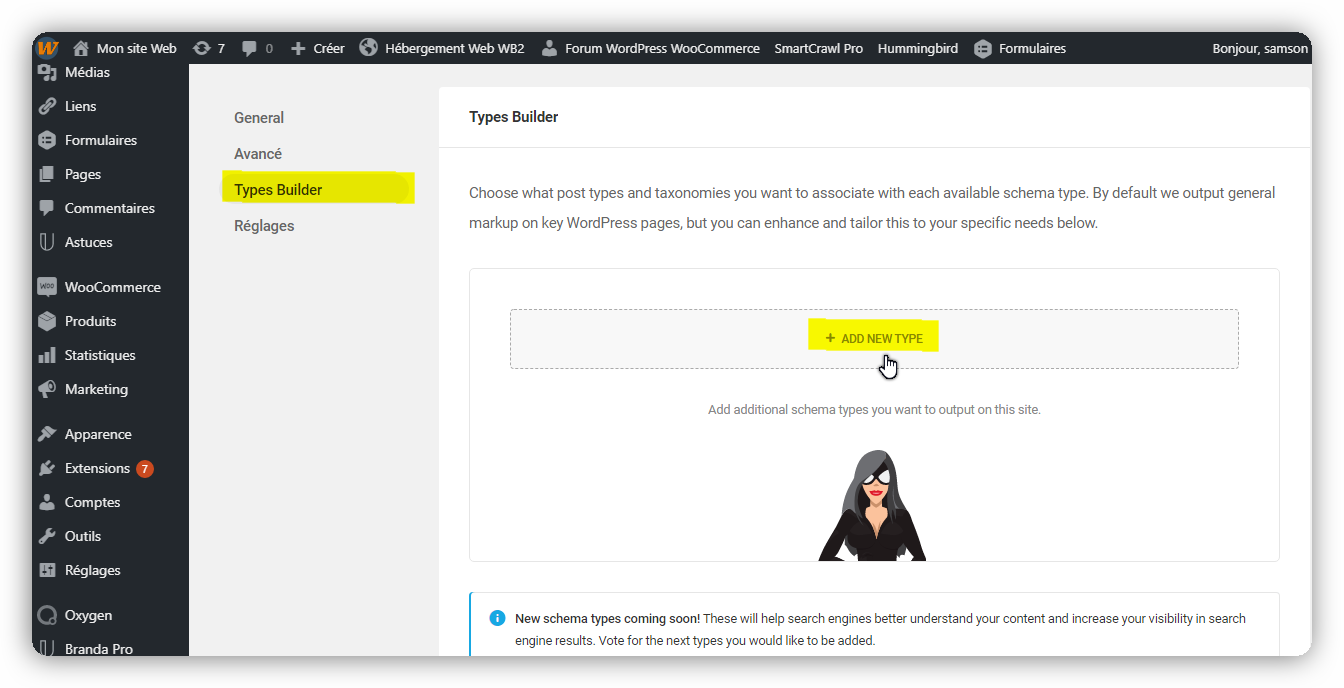
Si vous souhaitez voter pour le prochain type de schéma à ajouter, cliquez sur Voter pour les types suivants.
Les prochaines sections vous guideront à travers les concepts suivants :
- Ajouter un nouveau type de schéma – Instructions sur la façon d’ajouter un nouveau type de schéma au générateur de type.
- Configurer les types de schéma – Informations sur la configuration de vos types de schéma et l’application des emplacements (conditions). Cela affecte les types de schéma affectés à vos différents types de contenu.
- Types – Un guide des propriétés disponibles pour chaque type de schéma.
Ajouter un nouveau type de schéma
Vous pouvez ajouter un nouveau type en cliquant sur Ajouter un nouveau type.
Sélectionnez le type souhaité et cliquez sur Continuer.
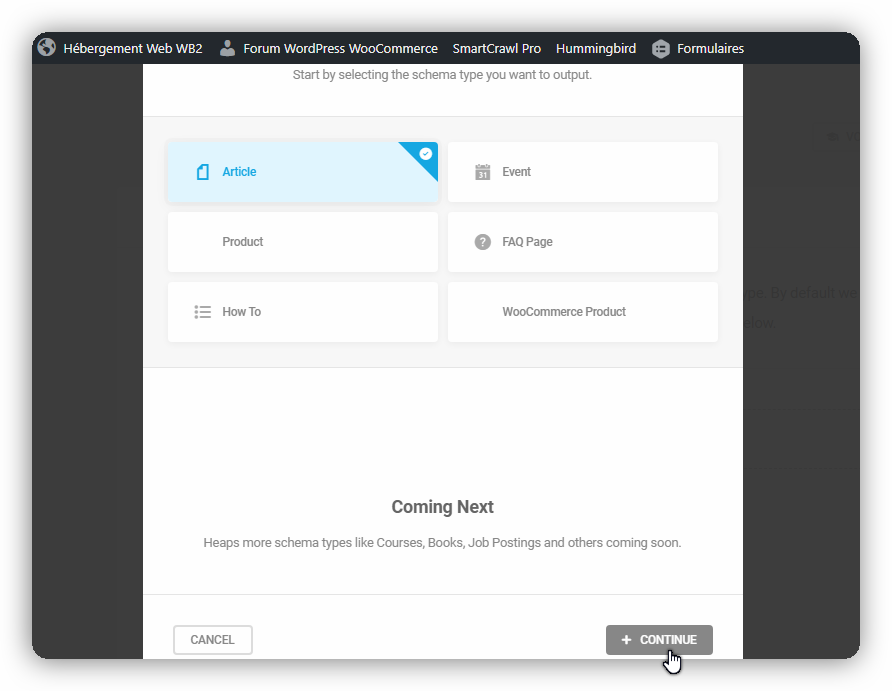
Vous pouvez maintenant renommer votre nouveau type en ce qui vous aidera à le distinguer des autres types de schéma, ou laissez le nom par défaut et cliquer sur Enregistrer.
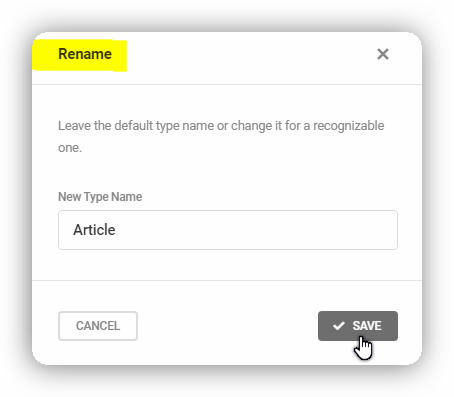
Configurer les types de schémas
Une fois que vous avez ajouté des types de schéma, vous pouvez les configurer en fonction de vos besoins. Vous pouvez facilement revenir en arrière et renommer un type de schéma en cliquant sur l’icône d’engrenage et en sélectionnant Renommer, ou vous pouvez supprimer le type de schéma en cliquant sur Supprimer.
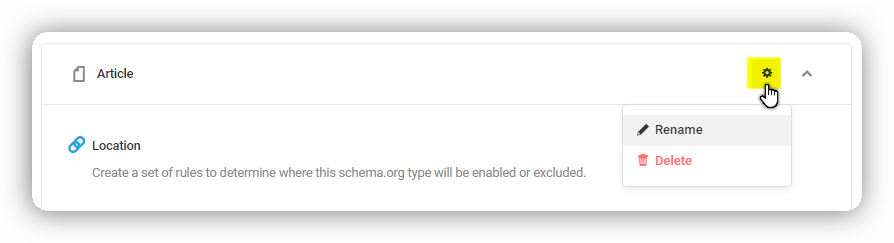
Cliquez sur la flèche pour dérouler la ligne et afficher l’ensemble complet des options de configuration disponibles pour chaque type de schéma choisi.
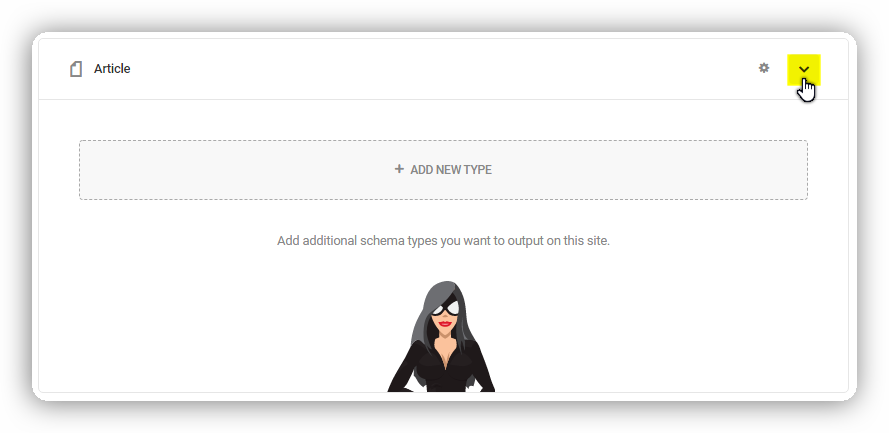
Lors de la configuration d’un type de schéma, vous devrez déterminer l’emplacement de ce type. Il s’agit essentiellement d’un ensemble de conditions que vous devez définir et toute page, publication ou taxonomie qui correspond à l’ensemble de conditions se verra attribuer les informations pour ce type de schéma particulier.
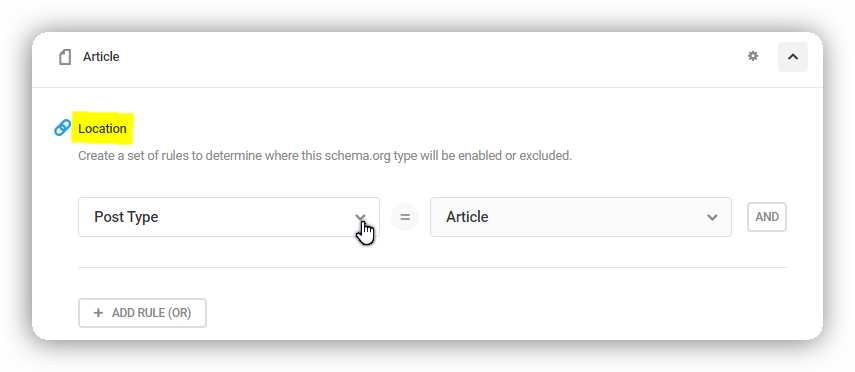
Chaque condition, à l’exception de Show Globally et Homepage, est composée de deux parties. Ces deux parties comprennent deux menus déroulants différents. La première liste déroulante sélectionnera l’emplacement général de la condition. Les options disponibles sont :
- Page
- Post Type
- Show Globally
- Homepage
- Post Author Role
- Post
- Post Category
- Post Tag
- Media
- Page Template
- Custom post types
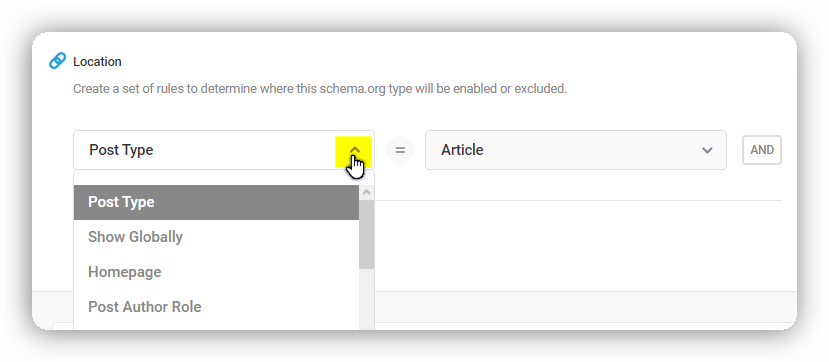
Les types de publication personnalisés seront visibles en tant qu’éléments supplémentaires lorsque les plugins pertinents sont actifs. Ainsi, si, par exemple, WooCommerce est installé et actif sur votre site, votre premier menu déroulant inclura également le produit et le type de produit en plus des options par défaut répertoriées ci-dessus.
Une fois que vous avez sélectionné votre emplacement général, vous pouvez affiner l’application en spécifiant l’emplacement dans la catégorie de votre premier choix. Ceci est contrôlé par le deuxième menu déroulant et dépend du premier menu déroulant.
Pour chaque première liste déroulante (en gras ), voici les secondes listes déroulantes correspondantes :
- Page – Recherchez une page en tapant le nom et en sélectionnant la bonne page.
- Post Type – Choisissez un article, une page ou un média dans la liste.
- Show Globally (un seul menu déroulant) – Cette option n’a pas de deuxième liste déroulante correspondante car la condition elle-même est appliquée globalement sur votre site et ne nécessite pas de spécification supplémentaire.
- Homepage (un seul menu déroulant) – Cette option n’a pas de deuxième menu déroulant correspondant car la condition elle-même ne s’applique qu’à la page d’accueil et ne nécessite aucun raffinement.
- Post Author Role – Sélectionnez le rôle Administrateur, Éditeur, Auteur, Contributeur ou Abonné pour cette condition d’auteur.
- Post– Recherchez une publication en saisissant le nom, puis sélectionnez la publication particulière que vous souhaitez inclure dans la condition.
- Post Category – Recherchez une catégorie de publication en tapant le nom et en choisissant la catégorie souhaitée.
- Post Tag – Tapez le nom d’une balise de publication et sélectionnez la balise de votre choix.
- Media – Recherchez le média spécifique que vous souhaitez pour la condition.
- Page Template – Choisissez le modèle souhaité dans la liste déroulante.
- Produit – Recherchez le produit souhaité.
- Custom post types – Choisissez un produit variable, simple, groupé ou externe.
Dans l’exemple ci-dessous, la condition Page a été utilisée.
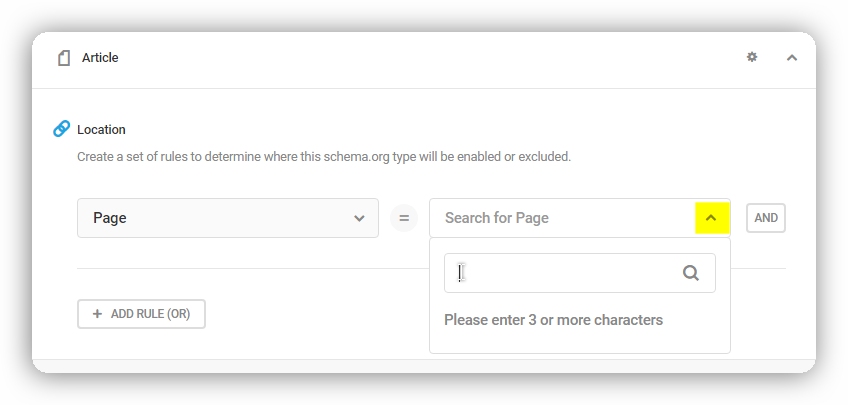
Une chose importante à retenir lors de la création de vos conditions est qu’elles fonctionnent avec la logique AND, OR et NOT. Cela signifie que les conditions peuvent être empilées pour travailler ensemble, qu’elles peuvent se chevaucher et qu’elles peuvent fonctionner comme une inclusion ou une exclusion.
Égal
Par défaut, chaque condition se présente comme une inclusion dans le type de schéma et est indiquée par le signe égal ; ce qui signifie que chaque condition ajoutée représente un cas où le type de schéma sera appliqué. Pour changer cela en une exclusion, cliquez simplement sur le signe égal pour le transformer en signe inégal. Lorsqu’une condition est définie sur une exclusion ( signe différent ), cela signifie que le type de schéma ne sera pas appliqué à ce cas.
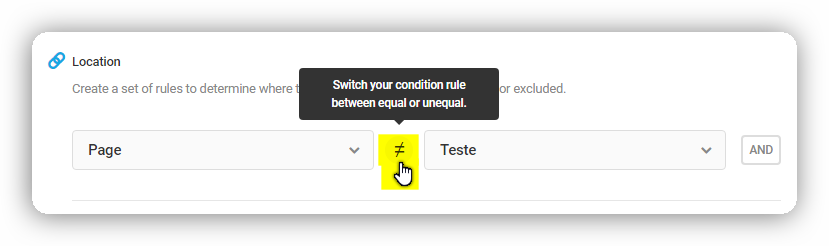
AND / ET
Pour ajouter une nouvelle condition avec la logique ET, cliquez sur AND.
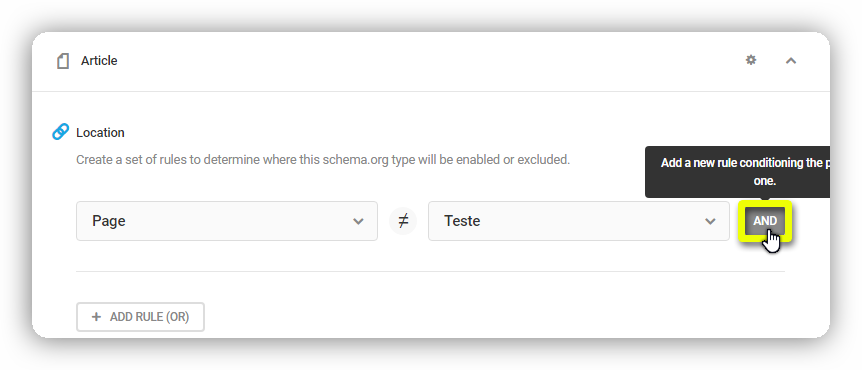
Cela signifie que le type de schéma ne sera appliqué que lorsque toutes les conditions qui ont été ajoutées avec la logique AND sont vraies. Par exemple, si vous souhaitez appliquer un type de schéma à des publications dans une catégorie de publication spécifique, mais uniquement à celles qui incluent également une balise spécifique, vous pouvez ajouter une condition Post Category ET une Post Tag comme indiqué ci-dessous.
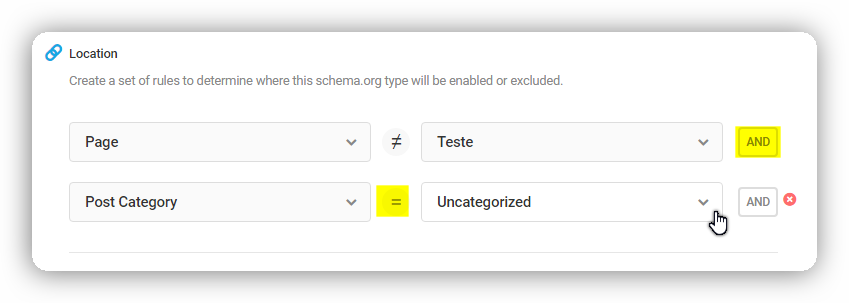
Toutes les conditions qui ont été ajoutées avec AND apparaîtront ensemble dans la même section, qui est séparée par une ligne horizontale.
OR / OU
Pour ajouter une nouvelle règle avec la logique OR, cliquez sur Ajouter une règle (OR).
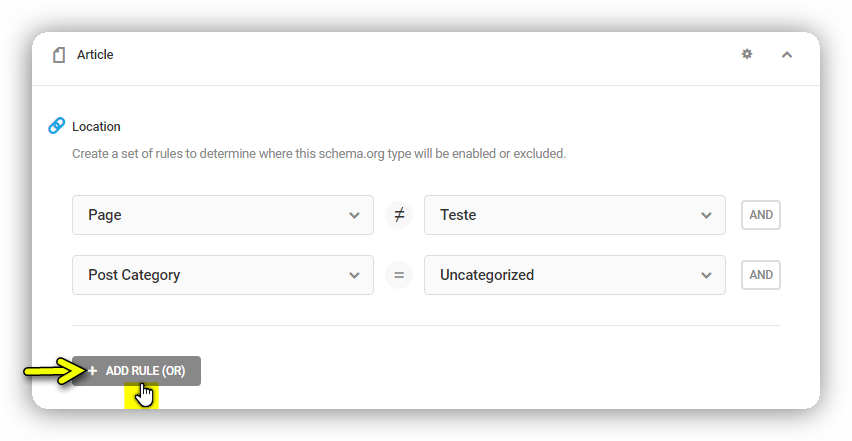
Cela ajoutera un cas pour le type de schéma en plus de toutes les autres conditions appliquées. Par exemple, si vous souhaitez que le type de schéma soit appliqué à tout le contenu appartenant à une certaine catégorie et que vous souhaitez également qu’il soit appliqué à tout le contenu qui inclut une balise spécifique, vous pouvez créer une condition de catégorie de publication OU une condition de balise de publication . , comme indiqué ci-dessous.
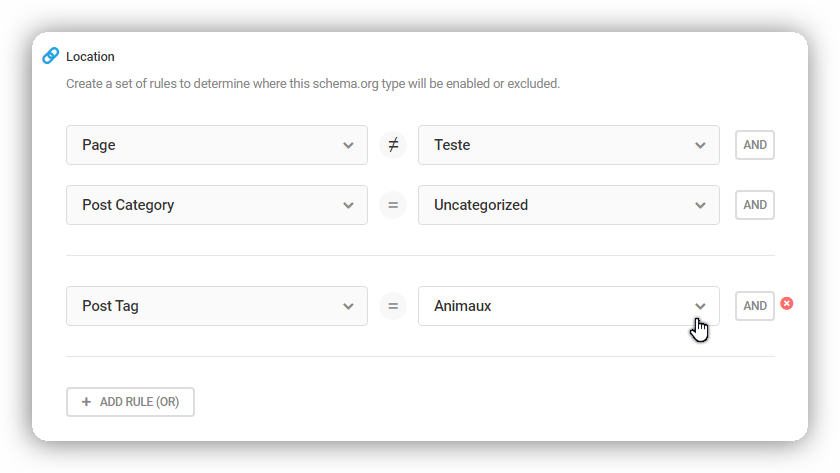
Les conditions qui ont été ajoutées avec OU seront séparées les unes des autres par une ligne de séparation horizontale.
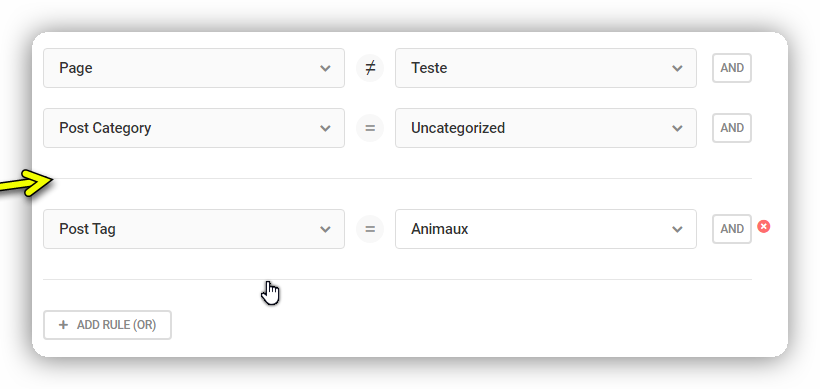
Effacer
Supprimez les conditions en survolant le côté droit de la ligne et en cliquant sur la croix rouge.
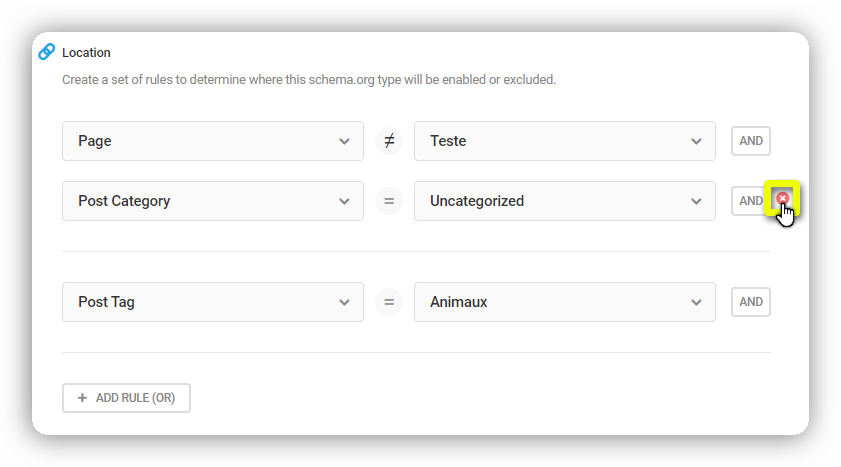
Les types
Les différents types de schémas sont constitués d’un ensemble de propriétés configurables. Vous pouvez ajouter et supprimer des propriétés en fonction de vos besoins et personnaliser les données attribuées à chaque propriété. Chaque type offrira différentes options de propriété. Pour supprimer des propriétés, passez la souris sur la section droite de la ligne de propriétés et cliquez sur l’icône de la corbeille qui apparaît.
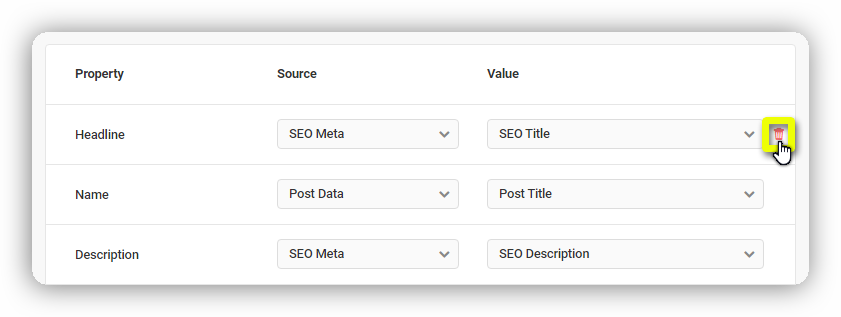
Cela déclenchera un modal de confirmation pour apparaître. Cliquez sur Supprimer pour continuer ou sur Annuler pour quitter sans supprimer la propriété.
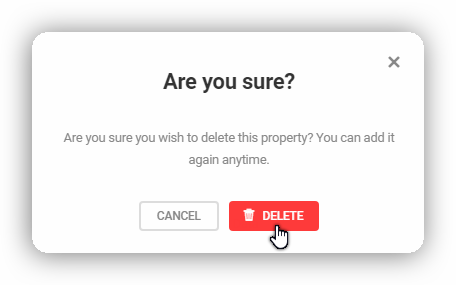
Vous avez apporté des modifications à votre propriété que vous souhaitez rétablir ? Pas de problème, vous pouvez toujours cliquer sur le bouton Réinitialiser les propriétés en bas du panneau qui ramènera votre propriété à sa configuration par défaut. Cela annulerait toutes les modifications que vous avez apportées aux paramètres de propriété.
Si vous avez supprimé une propriété par erreur, vous pouvez facilement la rajouter, ainsi qu’en ajouter de nouvelles, en cliquant sur Ajouter une propriété.
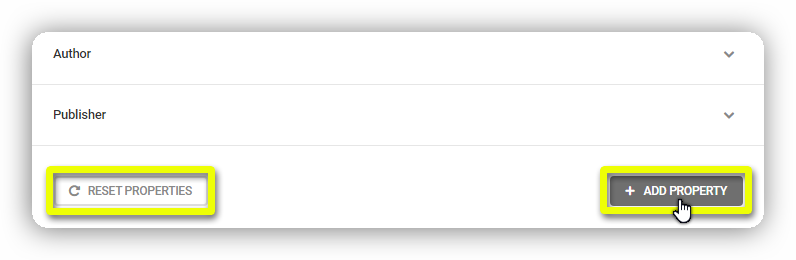
Pour le moment, les types de schémas disponibles sont :
- Article
- Produit
- Comment
- Événement
- FAQPage
- Produit WooCommerce
Article
Le type de schéma Article est pré-configuré afin que vous puissiez facilement ajuster chaque propriété pour répondre à vos besoins individuels. La plupart des propriétés nécessitent à la fois une source et une valeur, qui diffèrent selon le type de propriété. Ce que nous entendons par là, c’est que des propriétés telles que le titre et le nom offriront une option de valeur de texte, tandis que la propriété URL offrira un champ de valeur de lien permanent. La source fait référence à l’emplacement général des données et la valeur fait référence à l’information spécifique qui sera attribuée à cette propriété. Les propriétés par défaut sont les suivantes :
- Gros titre
- Nom
- Description
- URL
- URL de la miniature
- Date modifiée
- Date publiée
- Auteur
- Éditeur
- Images
- Corps de l’article
- Titre alternatif
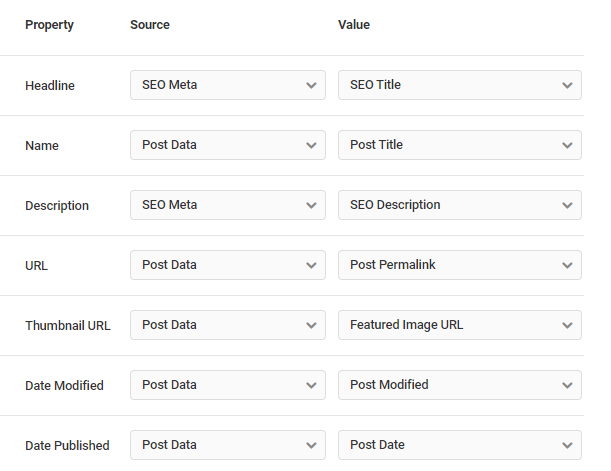
Notez que vous pouvez avoir plusieurs propriétés Images ; cliquez simplement sur l’ icône plus à côté de l’icône de la corbeille lorsque vous survolez la ligne.
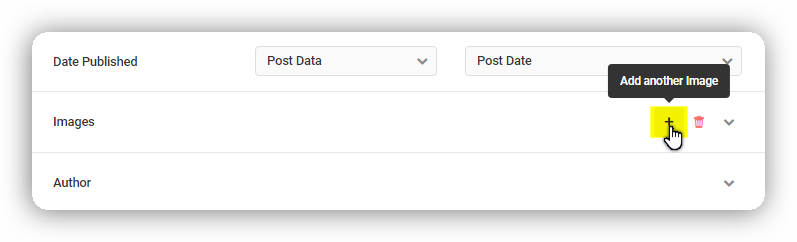
Produit
Ce type de schéma offre un ensemble de propriétés qui nécessitent à la fois une source et une valeur. La source fait référence à l’emplacement général des données et la valeur fait référence à l’information spécifique qui sera attribuée à cette propriété. Les propriétés disponibles sont les suivantes :
- Nom
- Description
- SKU
- Images
- Marque
- Commentaires
- Note globale
- Offres ou offre globale
- GTIN
- GTIN-8
- GTIN-12
- GTIN-13
- GTIN-14
- MPN
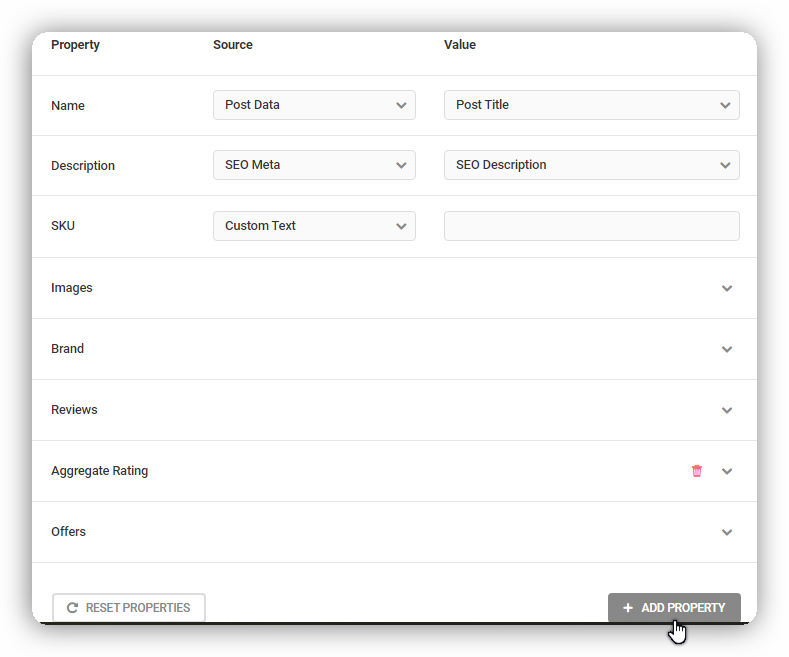
Notez que vous pouvez avoir plusieurs propriétés Images ; cliquez simplement sur l’ icône plus à côté de l’icône de la corbeille lorsque vous survolez la ligne. Vous pouvez également basculer les offres vers l’offre globale en cliquant sur l’ icône des flèches vers le haut et vers le bas. Les offres sont généralement associées à des articles / produits uniques, tandis qu’une offre globale peut être utilisée avec des produits variables ou lorsqu’un seul produit est associé à plusieurs offres. Si nous utilisons le prix comme exemple, la propriété Offres serait associée à un produit qui n’affiche qu’un seul prix et l’offre globale propriété serait associée à un produit affichant plusieurs prix.
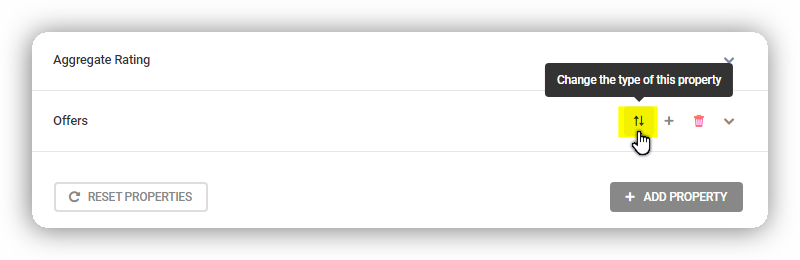
Vous pouvez revenir à tout moment en cliquant sur Changer de type.
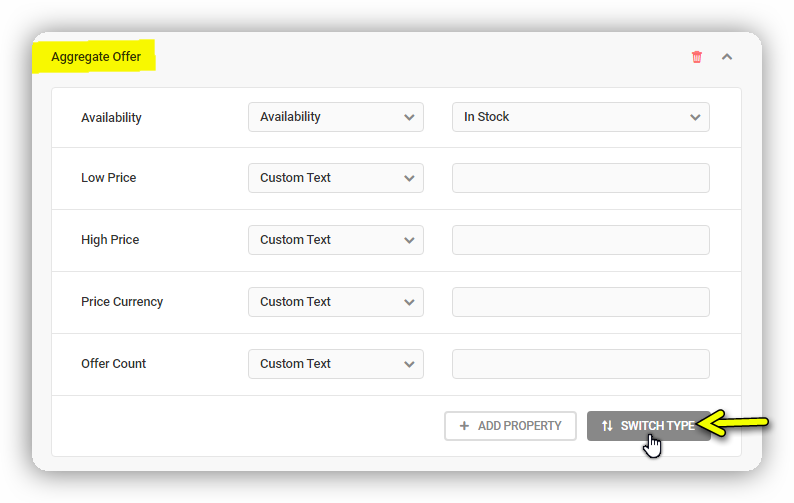
HowTo
Le type de schéma HowTo offre un ensemble de propriétés qui nécessitent à la fois une source et une valeur. La source fait référence à l’emplacement général des données et la valeur fait référence à l’information spécifique qui sera attribuée à cette propriété. Les propriétés par défaut sont les suivantes:
- Name
- Description
- Total Time
- Images
- Supplies
- Tools
- Estimated Cost
- Steps
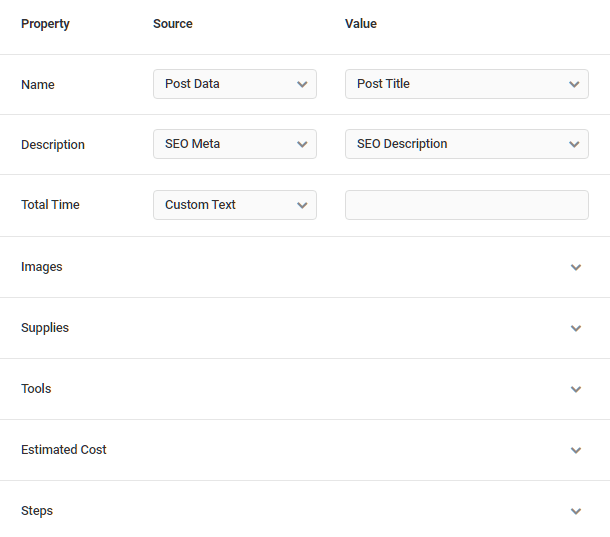
Notez que vous pouvez avoir plusieurs propriétés Images, Supplies, Tools et Steps ; cliquez simplement sur l’icône plus à côté de l’icône de la corbeille lorsque vous survolez la ligne correspondante.
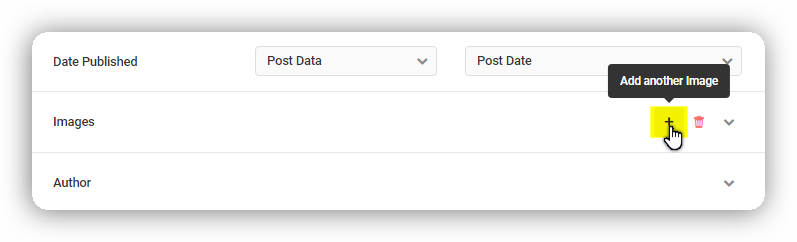
Event
Le type de schéma Event offre un ensemble de propriétés qui nécessitent à la fois une source et une valeur. La source fait référence à l’emplacement général des données et la valeur fait référence à l’information spécifique qui sera attribuée à cette propriété. Les propriétés par défaut sont les suivantes :
- Name
- Description
- Start Date
- End Date
- Event Attendance Mode
- Event Status
- Images
- Location
- Organizer
- Performers
- Aggregate Offer
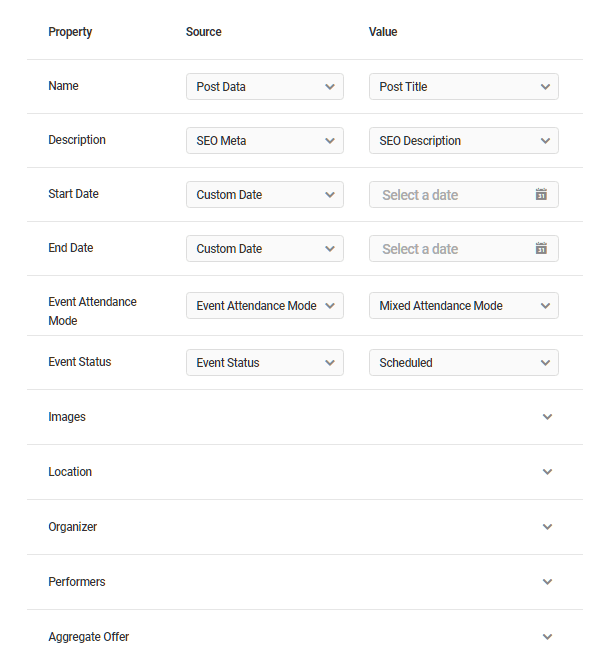
Notez que vous pouvez avoir plusieurs propriétés Images et Performers ; cliquez simplement sur l’icône plus à côté de l’icône de la corbeille lorsque vous survolez la ligne correspondante.
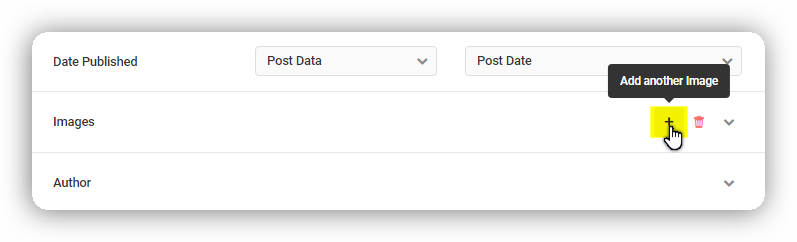
L’offre globale peut être basculée vers une propriété Offres en cliquant sur Changer de type. Regardez le type de schéma de produit pour plus d’informations sur l’offre globale et les propriétés des offres.
FAQPage
Le type de schéma FAQPage offre une propriété unique qui nécessite à la fois une source et une valeur. La source fait référence à l’emplacement général des données et la valeur fait référence à l’information spécifique qui sera attribuée à cette propriété. La propriété par défaut est :
- Des questions
Vous pouvez avoir plusieurs propriétés Questions; cliquez simplement sur l’icône plus à côté de l’icône de la corbeille lorsque vous survolez la ligne.
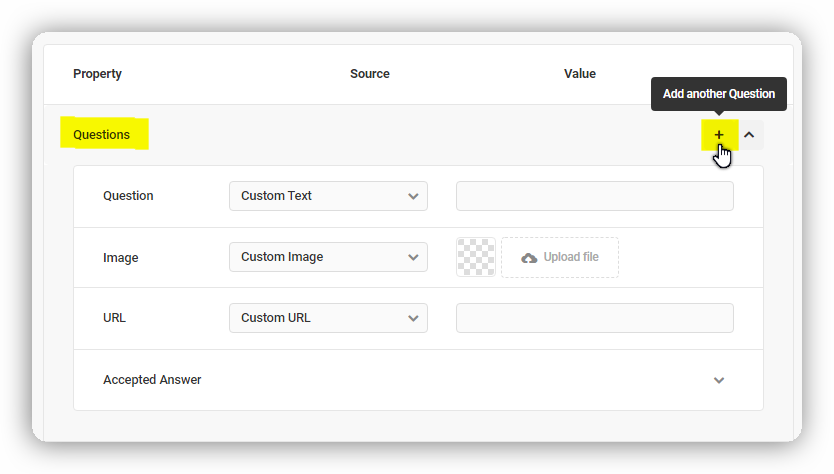
WooProduct
Le type de schéma WooProduct offre un ensemble de propriétés qui nécessitent à la fois une source et une valeur. La source fait référence à l’emplacement général des données et la valeur fait référence à l’information spécifique qui sera attribuée à cette propriété.
Schéma singulier
Lorsqu’un schéma WooProduct est utilisé, il remplacera le schéma par défaut de WooCommerce pour éviter la duplication du schéma de produit sur les mêmes pages de produit. Ceci permet de garantir que les résultats enrichis restent correctement intacts.
Les propriétés par défaut sont les suivantes :
- Name
- Description
- SKU
- Images
- Brand
- WooCommerce Reviews
- Aggregate Rating
- Aggregate Offer
- GTIN
- GTIN-8
- GTIN-12
- GTIN-13
- GTIN-14
- MPN
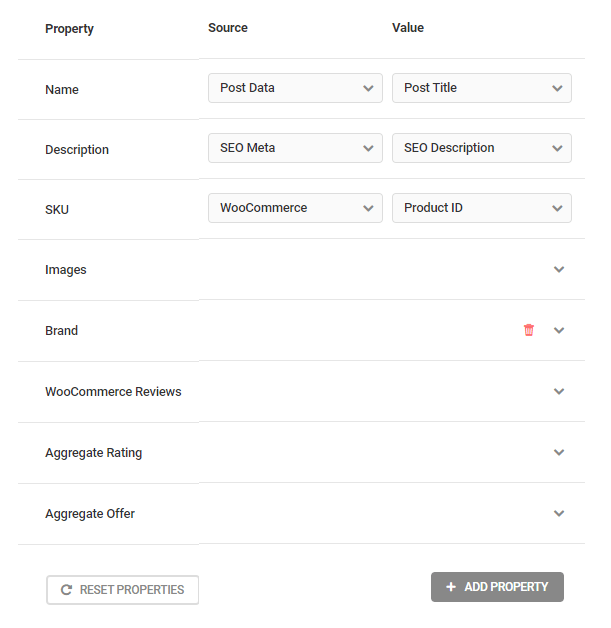
Notez que vous pouvez avoir plusieurs propriétés Images ; cliquez simplement sur l’icône plus à côté de l’icône de la corbeille lorsque vous survolez la ligne correspondante.

Les avis WooCommerce seront répétés pour chaque avis de produit et peuvent également être basculés vers une propriété Avis en cliquant sur Changer de type.
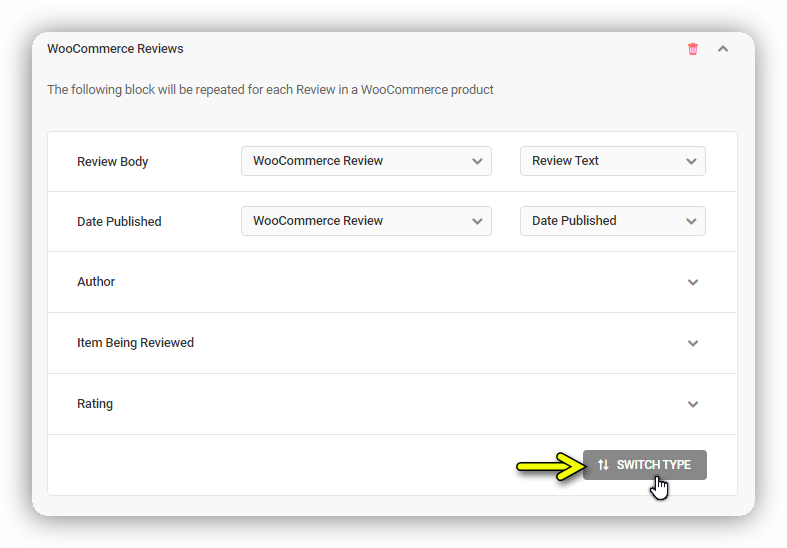
Ajoutez plusieurs avis en cliquant sur l’icône plus ou revenez à une propriété Avis WooCommerce en cliquant sur l’icône des flèches haut et bas.
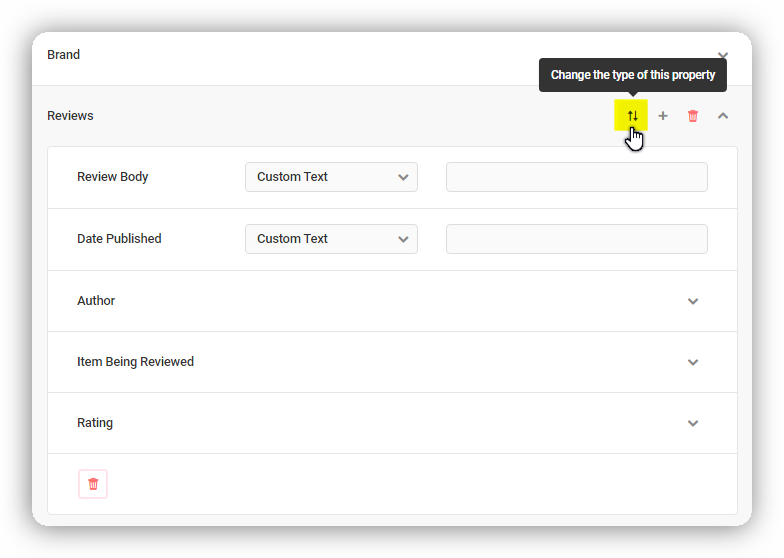
L’offre globale peut être basculée vers une propriété Offres en cliquant sur Changer de type.


